Los tests, aunque muchas veces son una herramienta vinculada con la educación y con los cursos, pueden ser de gran utilidad en el mundo laboral para comprobar los conocimientos de los que dispone el personal de la empresa en general o de un determinado departamento.
Existen multitud de opciones en el mercado para realizar este tipo de tests y realizar resúmenes con los resultados finales. El buscador más famoso del mundo ofrece la posibilidad de crear un test on line con Google Forms.
Pasos para crear un test on line con Google Forms:
- Entra en la web de Google Drive.
- Haz clic en “Nuevo”.
- Coloca el cursor sobre “Más”. Luego, haga clic en “Formularios de Google”.
- Selecciona “Formulario en blanco” para crear un nuevo formulario en blanco.
- Presiona el botón de configuración, que es el icono de rueda dentada, en la esquina superior derecha de la página.
- Ve a “Test de evaluación” y desliza la opción “Convertir en un test de evaluación”.
- Personaliza las opciones de publicación de calificaciones y lo que los encuestados pueden ver durante o después de la prueba. Cuando hayas terminado de personalizar tu cuestionario y haz clic en guardar.
- Dale a tu cuestionario un nombre y una descripción.
- Haz clic en «Pregunta sin título» para escribir la primera pregunta y las opciones de respuesta.
- A la derecha de tu primera pregunta, veras un menú desplegable que está etiquetado como «Selección múltiple». Haz clic para seleccionar el tipo de pregunta que deseas.
- Presiona sobre «Opción 1» para escribir respuesta correcta y escribe las otras opciones posibles. Puedes cambiar el orden arrastrando la respuesta si la seleccionas sobre los puntos situados a la izquierda al ponerte encima de la opción.
- Presiona «Clave de respuesta» para asignar la puntuación a la pregunta y para escribir comentarios a la respuesta. También puedes poner enlaces si deseas dirigir a los encuestados a artículos o videos de YouTube relacionados con la respuesta.
- Para agregar otro título, descripción, sección, imagen, video o una nueva pregunta, presiona el ícono de la barra lateral derecha. Para agregar otra pregunta a tu cuestionario, presione el botón “+”.
- Una vez que termines de crear tu test, haz clic en el botón «Enviar» en la parte superior de la página.
- Puedes enviar tu cuestionario por correo electrónico, un enlace compartido o insertarlo en tu sitio web.
Si necesitas ayuda con el proceso, ¡contáctanos!






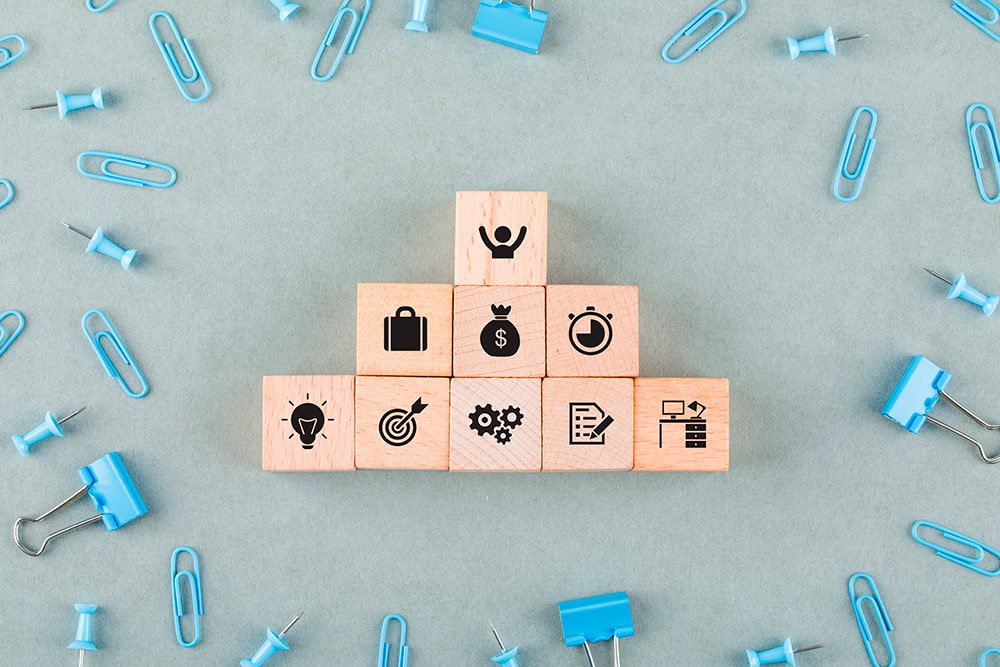


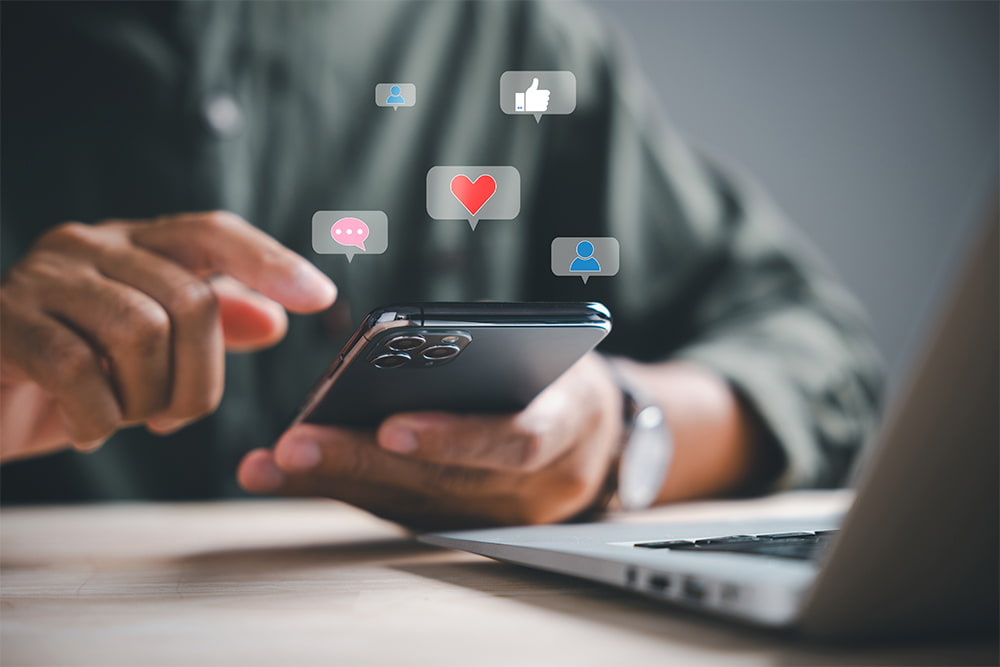
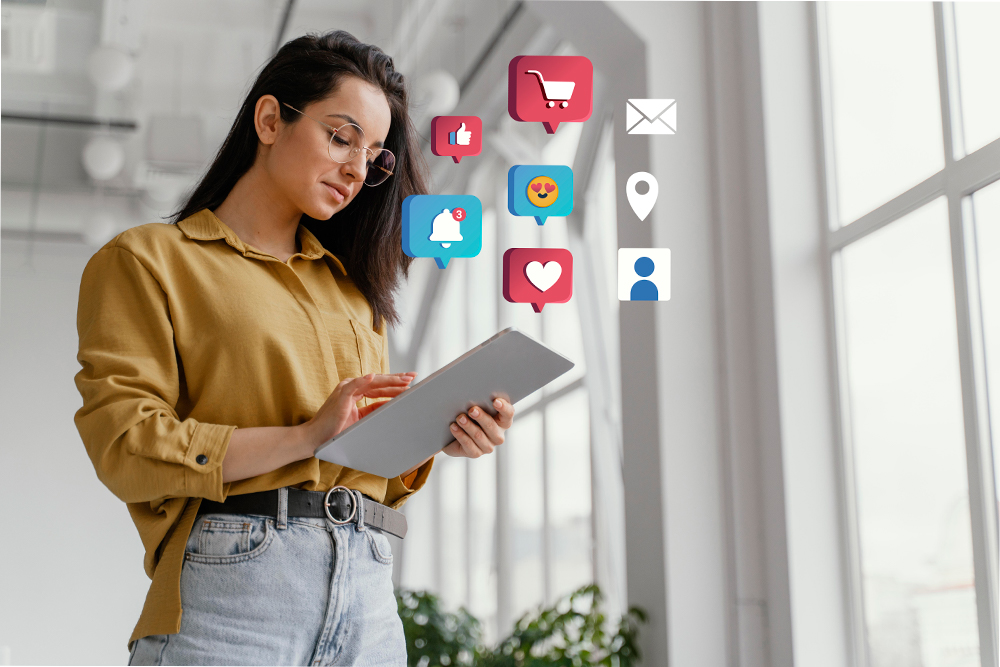

0 comentarios